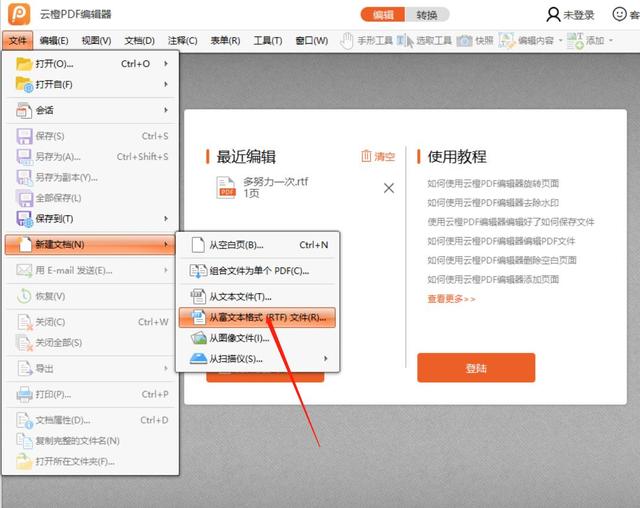excel中如何将合并的单元格拆分(将Excel的合并单元格拆分成不同的行)
回答读者问题,合并单元格中如有多行,如何按换行符拆分成开来,放在不同的行中?
案例:下图 1 中有些单元格有合并的名字,在单元格内部进行了换行,也不知道是谁输入的这个原始表?损人不利己。
请将合并单元格按换行符拆分成行,变成一个规范的数据表,效果如下图 2 所示。

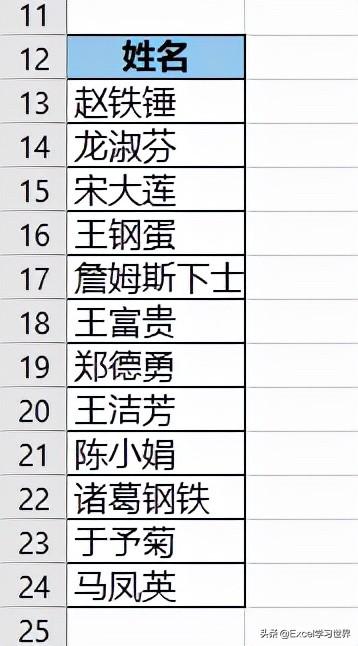
1. 选中整个数据表区域 --> 按 Ctrl C 或选择菜单栏的“复制”

2. 点击菜单栏的“剪贴板”区域右下角的小箭头

在左侧的“剪贴板”区域就能看到刚才复制的内容。

3. 在弹出的对话框中选择“分隔符号”--> 点击“下一步”

4. 双击左侧剪贴板中的项,即可将所有内容粘贴到同一个单元格中。


5. 将 A12 单元格的内容复制粘贴到一个记事本中

6. 按 Ctrl H --> 在弹出的对话框中按以下方式设置 --> 点击“全部替换”:
- 查找内容:输入“"”
- 替换:留空


7. 选中所有文本,请注意不要选中末尾多余的空行。

8. 回到 Excel,删除 A12 单元格的内容 --> 选中 A12

9. 按 Ctrl V

10. 刷新一下格式,就实现了最终效果。

很多同学会觉得 Excel 单个案例讲解有些碎片化,初学者未必能完全理解和掌握。不少同学都希望有一套完整的图文教学,从最基础的概念开始,一步步由简入繁、从入门到精通,系统化地讲解 Excel 的各个知识点。
现在终于有了,以下专栏,从最基础的操作和概念讲起,用生动、有趣的案例带大家逐一掌握 Excel 的操作技巧、快捷键大全、函数公式、数据透视表、图表、打印技巧等……学完全本,你也能成为 Excel 高手。
,免责声明:本文仅代表文章作者的个人观点,与本站无关。其原创性、真实性以及文中陈述文字和内容未经本站证实,对本文以及其中全部或者部分内容文字的真实性、完整性和原创性本站不作任何保证或承诺,请读者仅作参考,并自行核实相关内容。文章投诉邮箱:anhduc.ph@yahoo.com